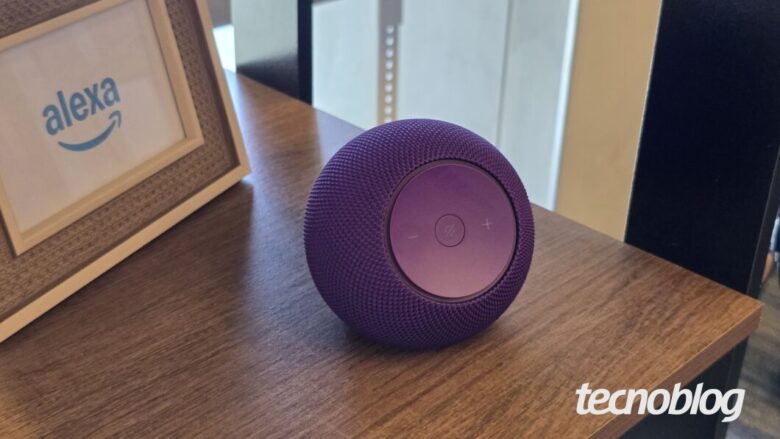Google ajusta política de verificação com acesso antecipado para desenvolvedores
Google ajusta política de verificação com acesso antecipado para desenvolvedores
Atualização (13/11/2025) – JS
O Google tomou uma nova decisão que vai impactar na forma como os desenvolvedores utilizam a plataforma. A empresa anunciou em seu blog oficial uma exigência formal de verificação de identidade para todos os criadores de apps no ecossistema Android, especialmente para aqueles que distribuem aplicativos fora da Play Store.
A meta declarada é aumentar a proteção contra fraudes e malwares que se aproveitam da instalação de APKs por fontes externas. Contudo, atendendo às críticas que surgiram, há agora um “fluxo avançado” em planejamento para usuários experientes e ainda uma modalidade especial para estudantes e amadores, mas a gigante de Mountain View diz que o processo será antecipado e gradativo, antes de se tornar obrigatório. Clique aqui para ler mais
Google ajusta política de verificação com acesso antecipado para desenvolvedores
Fonte: Tudocelular